Comment changer l'image du compte d'utilisateur dans Windows 11
Cet article explique deux manières de modifier l'image du compte d'utilisateur dans Windows 11 pour le compte local et le compte Microsoft. Dans Windows 11, Microsoft a retravaillé l'expérience prête à l'emploi (OOBE), permettant aux utilisateurs de configurer davantage de paramètres et de personnaliser le système lors du premier démarrage. L'un des changements comprend la possibilité de renommer un PC sous Windows 11. Pourtant, il n'y a aucun moyen de modifier l'image du compte dans Windows 11 lors de la configuration initiale.
Publicité
L'une des raisons est que Windows 11 oblige les utilisateurs à utiliser des comptes Microsoft et obtient l'image du compte à partir du compte Microsoft spécifié.
Microsoft permet aux utilisateurs de modifier l'image de profil dans Windows 11 quel que soit le type de compte. Que ce soit un profil local ou un compte Microsoft, vous pouvez modifier l'image du compte dans Windows 11 à l'aide de cet article.
Pour modifier l'image du compte d'utilisateur dans Windows 11, procédez comme suit.
Modifier l'image du compte d'utilisateur dans Windows 11
- Pour commencer, ouvrez Paramètres dans Windows 11. Vous pouvez utiliser le Gagner + je raccourci ou tout autre méthode.
- Cliquez sur votre profil dans le coin supérieur gauche de la fenêtre. Sinon, rendez-vous sur le Comptes section.
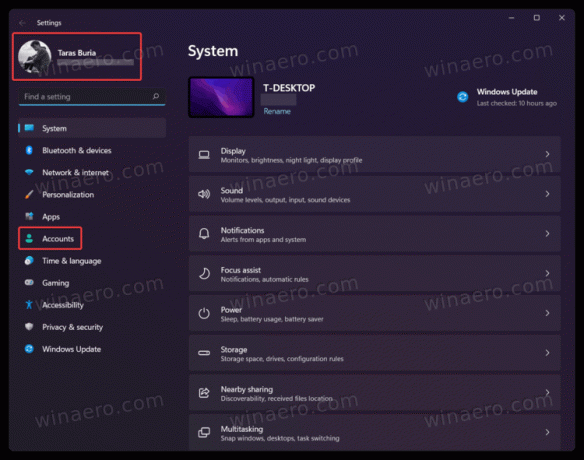
- Sur l'écran suivant, cliquez sur le Vos informations bouton.
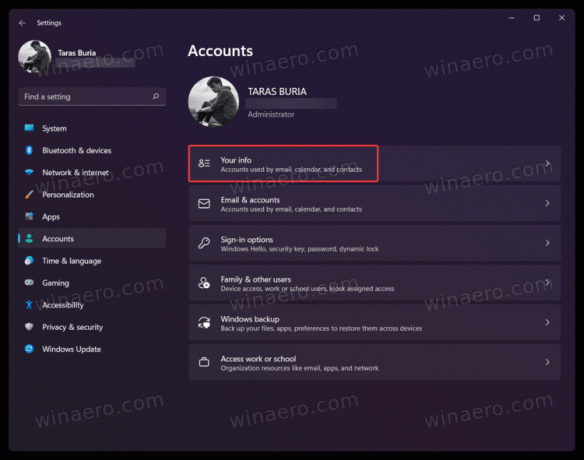
- Ensuite, cliquez sur le Parcourir les fichiers pour choisir une image existante que vous souhaitez définir comme image de profil dans Windows 11.

- Une autre option consiste à prendre une nouvelle photo de profil à l'aide d'une caméra avant ou arrière intégrée. Pour ce faire, cliquez sur le Ouvrir la caméra bouton.
- Maintenant, changez la position et/ou le zoom de l'image, puis cliquez sur Terminé pour enregistrer les modifications.
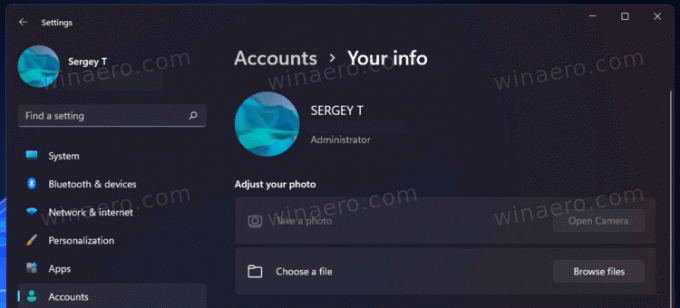
Remarque: bien que Windows 11 vous permette d'utiliser un fichier GIF comme image de profil, il reste statique une fois appliqué. Malheureusement, Windows 11 ne prend pas officiellement en charge les images de compte animées. Pourtant, si vous voulez désespérément un GIF comme photo de profil, utilisez ce guide qui décrit comment définir une image de profil utilisateur animée dans Windows 11 et 10.
Enfin, si vous utilisez un compte Microsoft, vous pouvez modifier la photo de profil dans Windows 11 en modifiant votre avatar en ligne, sur le site Web du compte Microsoft.
Modifier l'image du compte d'utilisateur pour un compte Microsoft
- Accédez au site Web du compte Microsoft en utilisant le compte.microsoft.com relier.
- Sinon, ouvrez Paramètres Windows(Gagner+je), ensuite aller à Comptes > Vos informations.

- Clique le Comptes > Gérer mes comptes bouton. Ce bouton vous amènera au site Web du compte Microsoft dans votre navigateur par défaut.
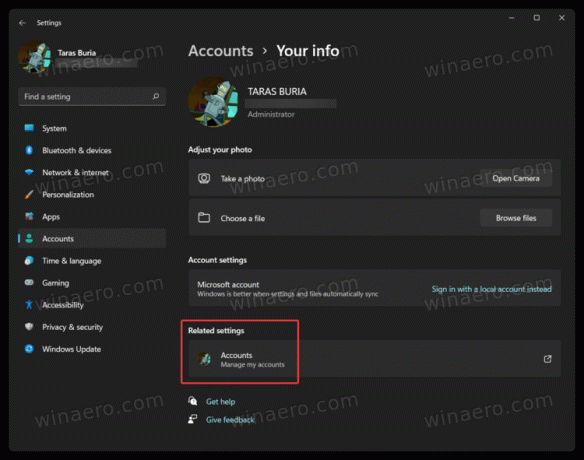
- Connectez-vous avec votre compte Microsoft, puis cliquez sur le Vos informations lien dans la barre d'outils.
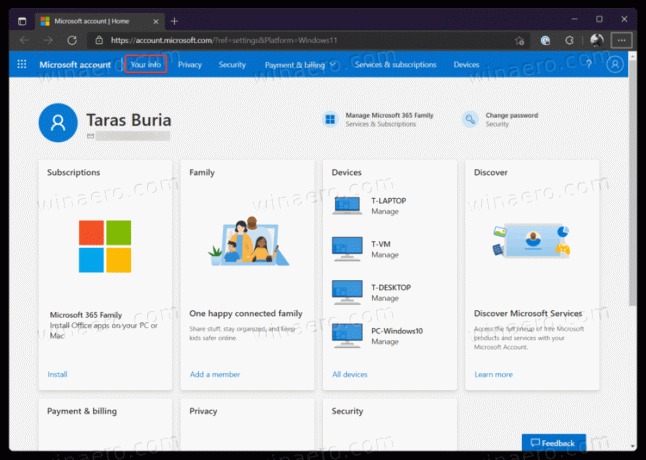
- Ensuite, cliquez sur le Changer la photo bouton.
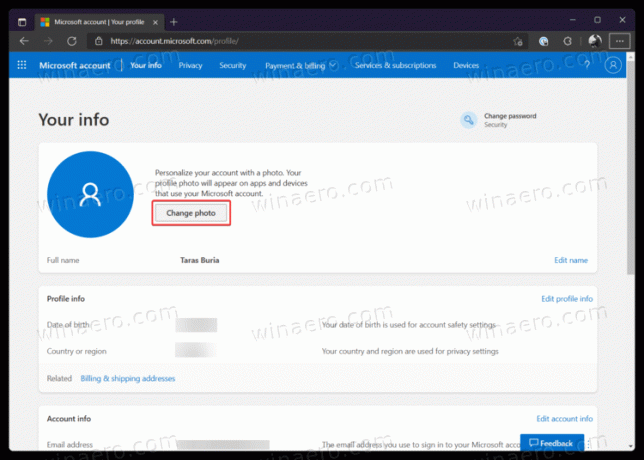
- Clique le Ajouter une photo lien, puis sélectionnez une nouvelle image de profil.
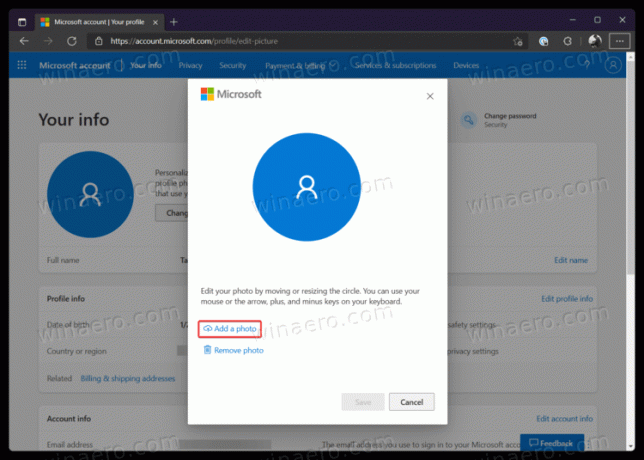
- appuie sur le sauvegarder bouton.
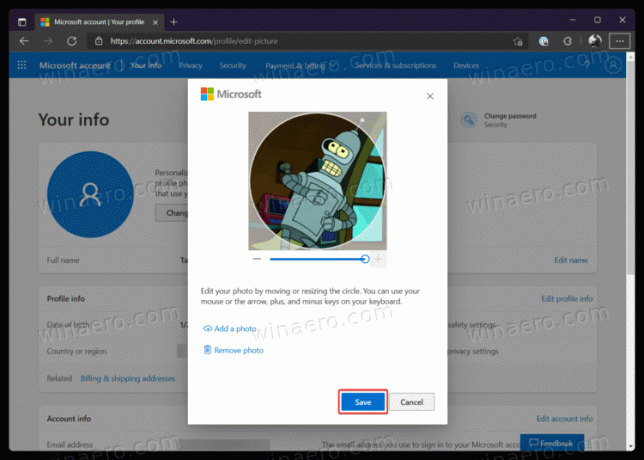
Notez que Windows 11 peut prendre un certain temps pour télécharger et afficher votre nouvelle image de profil. Habituellement, il faut moins d'une journée pour appliquer les modifications.
C'est ça. Vous savez maintenant comment modifier l'image de profil dans Windows 11.
